win10打不开局域网共享的电脑怎么办 Win10系统无法访问局域网共享打印机怎么办
更新时间:2024-06-02 16:48:35作者:jiang
Win10系统在访问局域网共享时出现问题,可能会导致无法连接局域网共享的电脑或打印机,这种情况通常是由网络设置问题或共享文件夹权限设置不正确引起的。针对这种情况,我们可以通过检查网络设置、共享文件夹权限以及重启网络服务等方法来解决。同时也可以尝试通过网络故障排除工具来诊断问题并进行修复。希望以上方法能帮助您顺利解决Win10系统无法访问局域网共享的问题。
具体步骤:
1.按下WIN+S键,在搜索框中输入控制面板。然后打开。
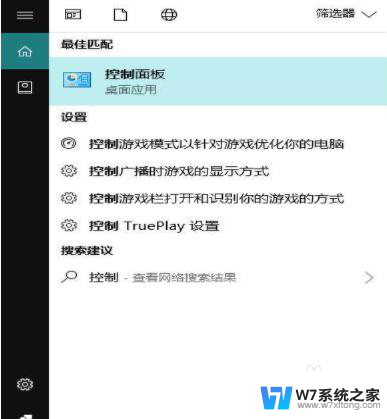
2.在控制面板中点击程序。
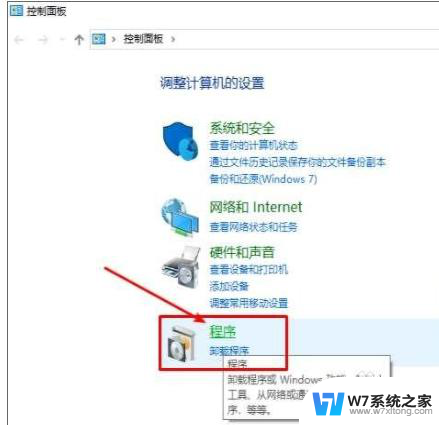
3.点击启用或关闭Windows功能选项。
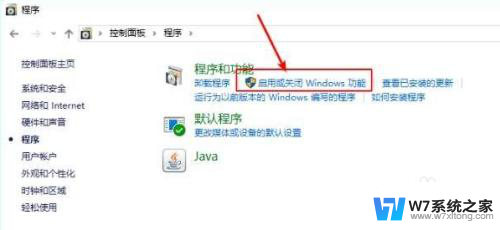
4.找到“SMB1.0/CIFS文件共享支持”勾选。
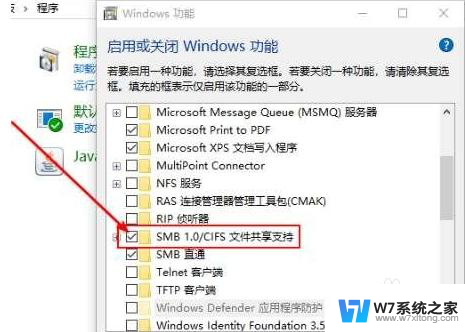
5.联网即可安装成功。

以上就是win10无法打开局域网共享的电脑的全部内容,对于不了解的用户,可以按照小编的方法进行操作,希望能够帮助到大家。
win10打不开局域网共享的电脑怎么办 Win10系统无法访问局域网共享打印机怎么办相关教程
-

-
 局域网win10共享文件夹突然打不开了 Win10系统无法在局域网内共享文件夹的解决方法
局域网win10共享文件夹突然打不开了 Win10系统无法在局域网内共享文件夹的解决方法2024-05-21
-
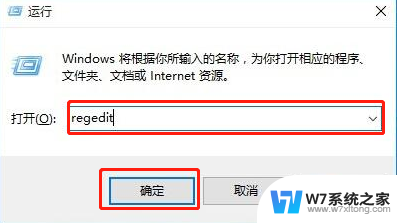 win10系统内网通通不了怎么解决 win10系统局域网共享文件无法访问怎么办
win10系统内网通通不了怎么解决 win10系统局域网共享文件无法访问怎么办2024-04-26
-
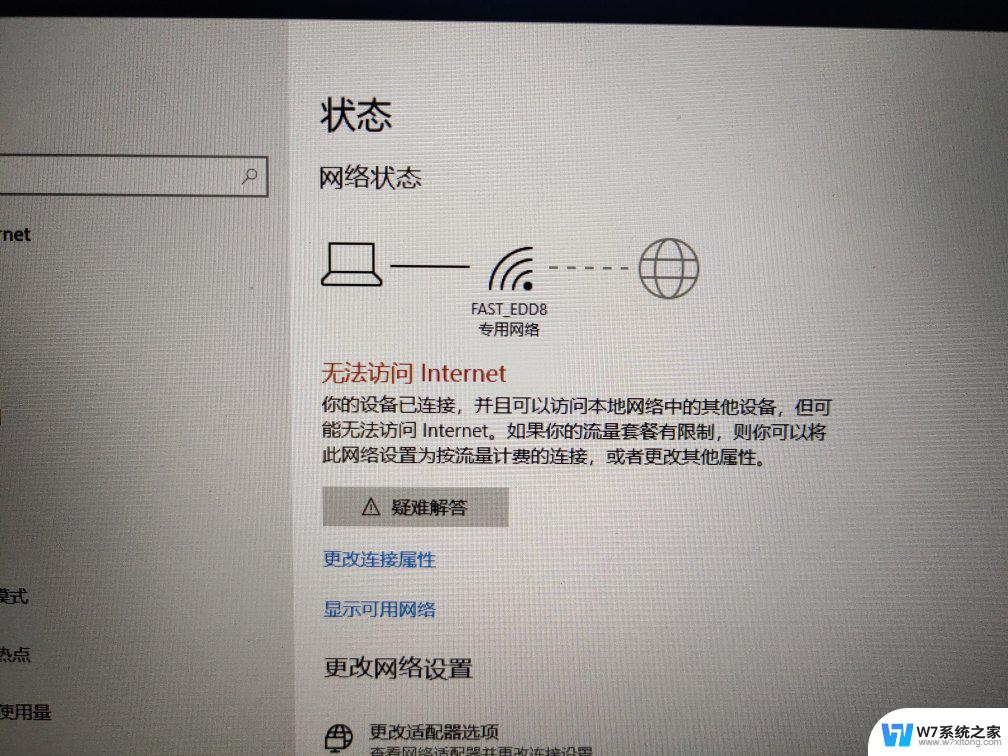 win10系统局域网无法访问服务器 Win10局域网连接不上
win10系统局域网无法访问服务器 Win10局域网连接不上2024-10-04
- win10开通局域网 win10局域网共享设置教程
- 局域网中win10电脑无法识别其他共享电脑怎么办
- win10局域网其他电脑看不到 win10局域网无法访问其他电脑
- win10打印机共享时提示0x000709 win10连接局域网内共享打印机失败提示错误0x000709解决方法
- win10电脑找不到局域网内其他电脑共享文件的解决方法
- win10共享文件夹设置 Windows10系统局域网文件共享配置教程
- w10系统玩地下城fps很低 地下城与勇士Win10系统卡顿怎么办
- win10怎么设置两个显示器 win10双显示器设置方法
- 戴尔win10系统怎么恢复 戴尔win10电脑出厂设置恢复指南
- 电脑不能切换窗口怎么办 win10按Alt Tab键无法切换窗口
- 新买电脑的激活win10密钥 如何找到本机Win10系统的激活码
- 电脑不识别sd卡怎么办 win10更新后sd卡无法识别怎么处理
win10系统教程推荐
- 1 新买电脑的激活win10密钥 如何找到本机Win10系统的激活码
- 2 win10蓝屏打不开 win10开机蓝屏无法进入系统怎么办
- 3 windows10怎么添加英文键盘 win10如何在任务栏添加英文键盘
- 4 win10修改msconfig无法开机 Win10修改msconfig后无法启动怎么办
- 5 程序字体大小怎么设置 Windows10如何调整桌面图标大小
- 6 电脑状态栏透明度怎么设置 win10系统任务栏透明度调整步骤
- 7 win10怎么进行系统还原 Win10系统怎么进行备份和还原
- 8 win10怎么查看密钥期限 Win10激活到期时间怎么查看
- 9 关机后停止usb供电 win10关机时USB供电设置方法
- 10 windows超级用户名 Win10怎样编辑超级管理员Administrator用户名